カスタムブラシ、フォント、グラデーション
カスタム機能について
Piconion には、より良いアートワークを作成するのに役立つ素晴らしいツールが多数用意されています。さらに、Piconion のすべてのパワーを引き出すためにカスタム機能が提供されています。この記事では、これらの機能を使って星空の下の城を簡単に描いてみましょう。
ブラシ CASTLE と STAR
ファイルメニューからブラシタイプマネージャーを開き、2つの PNG ファイルを選択して STAR と CASTLE のブラシタイプを作成します。
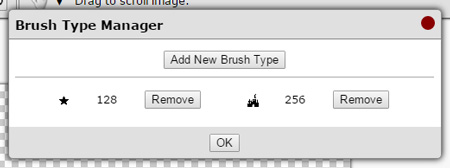 次に、ブラシツールに切り替え、ツールバーからブラシタイプチューザーを開きます。ここで、追加されたカスタムブラシタイプを選択できます。画像上で簡単にクリックしてブラシを適用できます。
次に、ブラシツールに切り替え、ツールバーからブラシタイプチューザーを開きます。ここで、追加されたカスタムブラシタイプを選択できます。画像上で簡単にクリックしてブラシを適用できます。
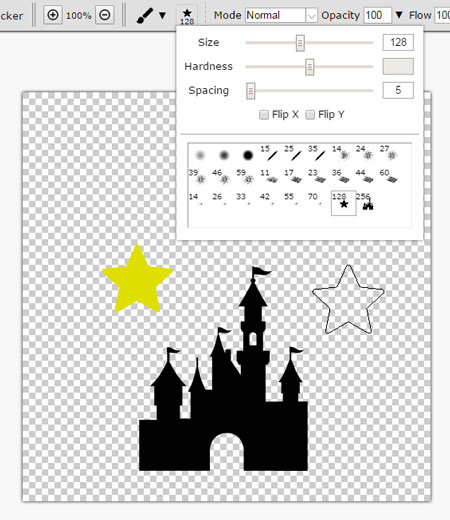
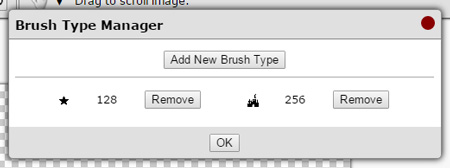 次に、ブラシツールに切り替え、ツールバーからブラシタイプチューザーを開きます。ここで、追加されたカスタムブラシタイプを選択できます。画像上で簡単にクリックしてブラシを適用できます。
次に、ブラシツールに切り替え、ツールバーからブラシタイプチューザーを開きます。ここで、追加されたカスタムブラシタイプを選択できます。画像上で簡単にクリックしてブラシを適用できます。
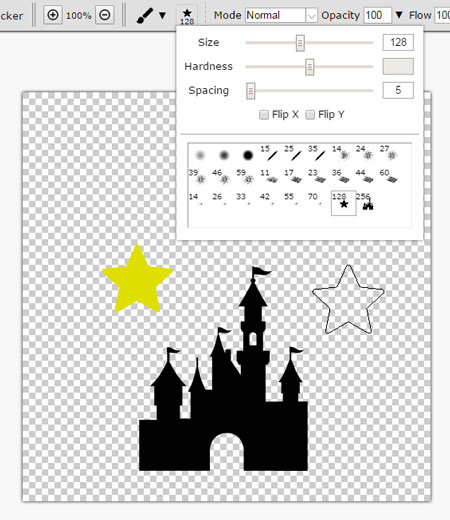
素晴らしいフォントでテキストを追加
ファイルメニューからフォントマネージャーを開き、TTF および OTF 形式のテキストフォントファイルを選択して、2つのカスタムテキストフォントを作成します。
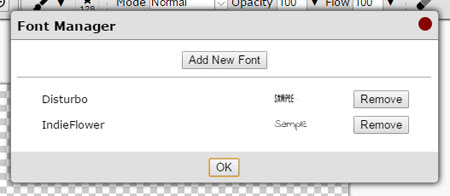 テキストツールに切り替え、ツールバーからテキストフォントチューザーを開きます。ここで、追加されたカスタムテキストフォントを選択できます。これで、お気に入りのフォントで画像にテキストを入力するだけです。
テキストツールに切り替え、ツールバーからテキストフォントチューザーを開きます。ここで、追加されたカスタムテキストフォントを選択できます。これで、お気に入りのフォントで画像にテキストを入力するだけです。
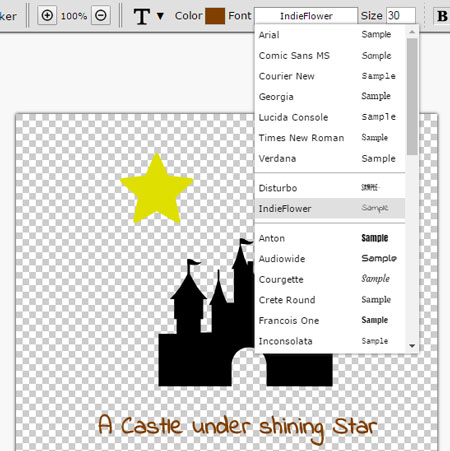
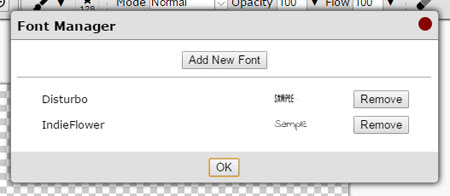 テキストツールに切り替え、ツールバーからテキストフォントチューザーを開きます。ここで、追加されたカスタムテキストフォントを選択できます。これで、お気に入りのフォントで画像にテキストを入力するだけです。
テキストツールに切り替え、ツールバーからテキストフォントチューザーを開きます。ここで、追加されたカスタムテキストフォントを選択できます。これで、お気に入りのフォントで画像にテキストを入力するだけです。
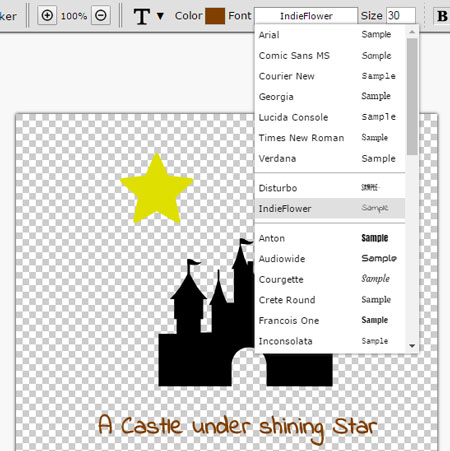
城をグラデーションで塗りつぶす
ファイルメニューからグラデーションマネージャーを開き、ダイアログ内のグラデーションエディタを通じて独自のグラデーションスタイルを作成します。グラデーションエディタでは、色(カラー)またはアルファのストップ(境界)とミドル(中間点)を自由に追加/変更できます。
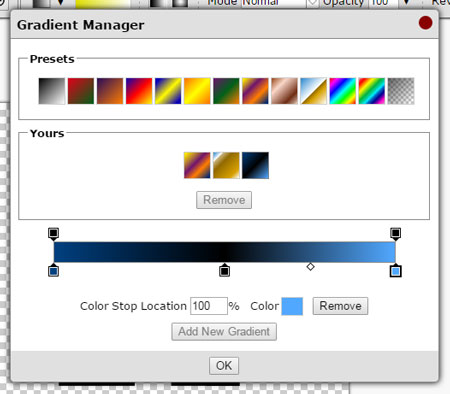 まず、マジックワンドツールを使って城の領域を選択し、次にグラデーションツールを使って、独自のグラデーションスタイルで城を塗りつぶします。
まず、マジックワンドツールを使って城の領域を選択し、次にグラデーションツールを使って、独自のグラデーションスタイルで城を塗りつぶします。
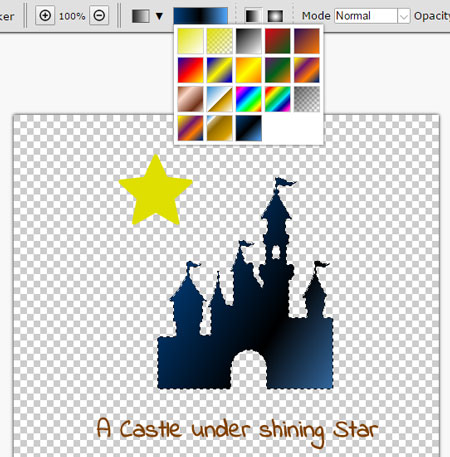
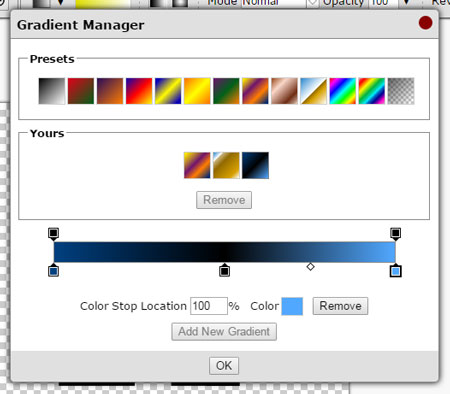 まず、マジックワンドツールを使って城の領域を選択し、次にグラデーションツールを使って、独自のグラデーションスタイルで城を塗りつぶします。
まず、マジックワンドツールを使って城の領域を選択し、次にグラデーションツールを使って、独自のグラデーションスタイルで城を塗りつぶします。
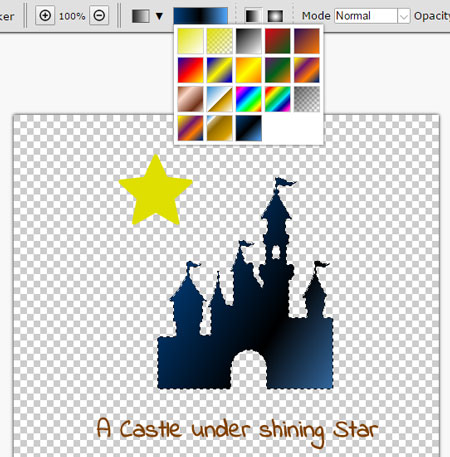
作業完了!
素晴らしい作品が完成しました!これらのカスタム機能を利用するために、今すぐ Piconion をフルバージョンにアップグレードしませんか?